Resumen
En este módulo se ha actualizado el diseño de un servicio de precio de acciones desde basado en sondeo a basado en inserción. El objetivo era mantener a los clientes web actualizados automáticamente tan pronto como hubiera cambios en los datos disponibles.
En primer lugar, ha obtenido información sobre las limitaciones de la solución existente, que buscaba cambios en el precio de las acciones según una programación. Luego ha reemplazado el sondeo por una solución basada en SignalR Service que inserta actualizaciones en los clientes a medida que los cambios están disponibles. Por último, la solución se ha implementado en la nube con el sitio web estático hospedado en Azure Storage.
La solución usa Azure Cosmos DB y Azure Functions en combinación con SignalR para detectar y difundir cambios en la base de datos.
Con esta nueva arquitectura, la aplicación disfruta de las siguientes ventajas:
- Una arquitectura de aplicación web eficaz, donde la comunicación entre el cliente y el servidor solo se produce cuando cambian los datos.
- Una detección de cambios en los datos sencilla mediante Azure Functions para escuchar la fuente de cambios de Azure Cosmos DB a través del desencadenador de Azure Cosmos DB.
- Arquitectura de inserción de servidor con una amplia gama de compatibilidad con exploradores antiguos y nuevos a través de SignalR.
- Mejora del tiempo de respuesta y reducción a poco más de medio segundo para actualizar automáticamente la interfaz de usuario.
Para comprobar la implementación, puede ir a la carpeta end o puede ver el código en GitHub.
Limpieza
El espacio aislado limpia los recursos automáticamente cuando haya terminado con este módulo.
Al trabajar en una suscripción propia, se recomienda identificar al final de un proyecto si aún necesita los recursos creados. Los recursos que dejas en ejecución pueden costar dinero. Puede eliminar los recursos de forma individual o eliminar el grupo de recursos para eliminar todo el conjunto de recursos.
Restaurar la configuración de Visual Studio Code
Los pasos siguientes revierten la configuración de la instancia de Visual Studio Code a la anterior a la finalización del tutorial. Si no restaura la configuración anterior, no se podrá conectar a las suscripciones de Azure desde Visual Studio Code.
Quitar el inquilino de la configuración
- En Windows o Linux, seleccione Archivo > Preferencias > Configuración. En macOS, seleccione Código > Preferencias > Configuración.
- Vaya a Configuración de usuario > Extensiones > Configuración de Azure.
- Borre el inquilino del cuadro de texto Azure: Inquilino.
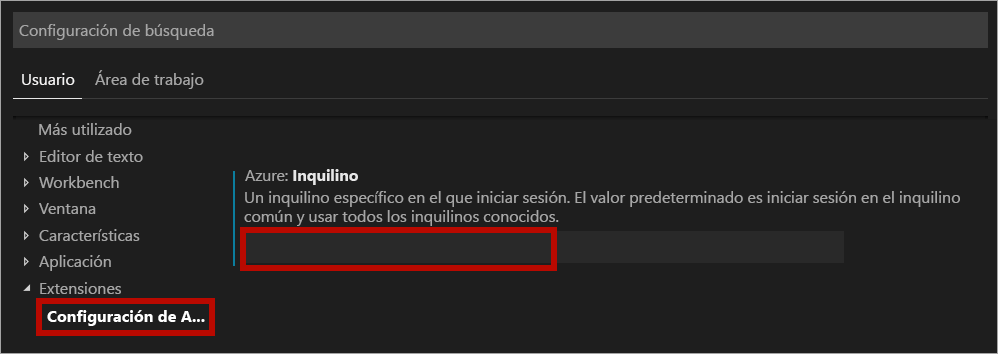
Cerrar sesión y volver a iniciarla
Una vez quitado el inquilino de la configuración de la extensión de Azure, abra la paleta de comandos y seleccione Azure: Cerrar sesión y luego Azure: Iniciar sesión.
Saber más
- Más información sobre los enlaces de entrada de Azure Cosmos DB para Azure Functions